
To oprogramowanie sprawi, że Twoje sterowniki będą działały, dzięki czemu będziesz chroniony przed typowymi błędami komputera i awariami sprzętu. Sprawdź teraz wszystkie sterowniki w 3 prostych krokach:
- Pobierz poprawkę sterownika (zweryfikowany plik do pobrania).
- Kliknij Rozpocznij skanowanie znaleźć wszystkie problematyczne sterowniki.
- Kliknij Zaktualizuj sterowniki aby uzyskać nowe wersje i uniknąć nieprawidłowego działania systemu.
- DriverFix został pobrany przez 0 czytelników w tym miesiącu.
Po najnowszej aktualizacji systemu Windows 10 v1903 wielu użytkowników pytasz jak zainstalować Sandbox w systemie Windows 10 Home Edition.
Piaskownica w bardzo krótkim czasie stało się jednym z najpopularniejszych narzędzi Windows. Powód tego jest dość prosty: jest lekki wirtualne środowisko gdzie możesz bezpiecznie uruchamiać aplikacje.
Na przykład, jeśli chcesz otworzyć niewiarygodny plik wykonywalny i nie chcesz infekować swojego komputera, możesz uruchomić go bez ryzyka w Sandbox. Dla dalszych szczegółów, sprawdź ten artykuł.
Również proces instalacji jest dość łatwy.
Jakie są kroki, aby włączyć Sandbox w systemie Windows 10?
- Przejdź do Start i wpisz „włącz lub wyłącz funkcje systemu Windows”
- Wybierz pierwszy wynik, aby otworzyć menu „Włącz lub wyłącz funkcje systemu Windows”
- Teraz zlokalizuj opcję Windows Sandbox.
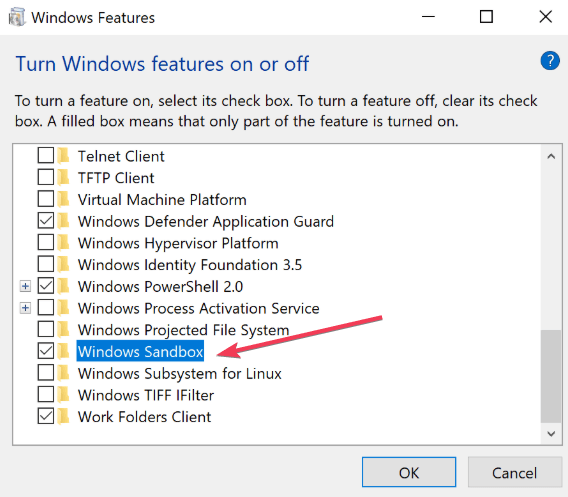
- Zaznacz pole wyboru Windows Sandbox, aby włączyć tę funkcję.
- Naciśnij OK i uruchom ponownie komputer, aby zastosować zmiany..
- Po ponownym uruchomieniu komputera możesz uruchomić Windows Sandbox z menu Start.
Wymagania systemowe dotyczące uruchamiania Windows Sandbox są dość przystępne. Ta funkcja wymaga architektury AMD64 (64-bitowej), co najmniej 4 GB pamięci RAM, co najmniej 1 GB wolnego miejsca na dysku (zalecane SSD), co najmniej 2 rdzeni procesora i możliwości wirtualizacji włączonych w systemie BIOS.
Czy wypróbowałeś nową funkcję Sandbox dla systemu Windows 10 Home Edition? Daj nam znać w sekcji komentarzy poniżej.
POWIĄZANE ARTYKUŁY:
- Błąd Windows Sandbox 0x80070002 po aktualizacji [QUICK FIX]
- Windows 10, kompilacja 18342 poprawia działanie Windows Sandbox

![4 najlepsze sposoby na poprawę jakości dźwięku MP3 [Windows 10]](/f/ed9e823072886a1c0f4d6541572e761b.jpg?width=300&height=460)
![ROZWIĄZANE: Oferta jest w tej chwili niedostępna [Kod błędu: 100]](/f/b64824b675a6e8aa66857b762bae7bb4.jpg?width=300&height=460)